您喜歡在Mac電腦上玩遊戲嗎? 如果這樣做,那麼您可能已經去過Origin網站進行遊戲。 該平台允許您玩PC遊戲,使您可以在一個地方與朋友聯繫。 但是,您可能想知道如何 清除Origin緩存 以防您遇到平台問題。 這樣,您就不會遇到網站或平臺本身的問題。 僅當您清除“Origin緩存”時才能解決此問題。
在這裡,我們將討論如何清除Origin緩存。 在大多數情況下,Origin平台可以正常工作。 但是,在某些情況下則不是。 這就是為什麼需要清除Origin緩存以使其正常工作的原因。 這是清除Mac中Origin緩存的方法。
Contents: 第1部分:什麼是Origin起源?第2部分:為什麼需要清除Origin緩存?第3部分:如何清除Origin緩存的最佳方法第4部分:清除Origin緩存的手動方法第5部分:總結
第1部分:什麼是Origin起源?
在深入研究如何清除Origin緩存之前,讓我們先談談平臺本身。 Origin是由EA(電子藝術)開發的。 它用於在Windows或Mac計算機上播放和購買視頻遊戲。 Origin是一個具有社交功能的平台。 例如,有個人資料管理,Twitch流媒體,通過Facebook,Nintendo Network,PlayStation Network和Xbox Live進行社區集成。 還可以與朋友聊天。
Origin增加了與Steam競爭的額外功能。 例如,可以進行自動修補,通過雲保存遊戲,在不同平台之間發行遊戲甚至成就遊戲。 2020年XNUMX月,Electronic Arts表示,計劃退休將Origin用作EA的桌面客戶端。 Origin內的商店使您能夠瀏覽遊戲,然後在平台上購買遊戲。 購買的遊戲直接添加到用戶帳戶中。 不需要光盤,盒子甚至CD密鑰。 現在,讓我們繼續如何清除Origin緩存。
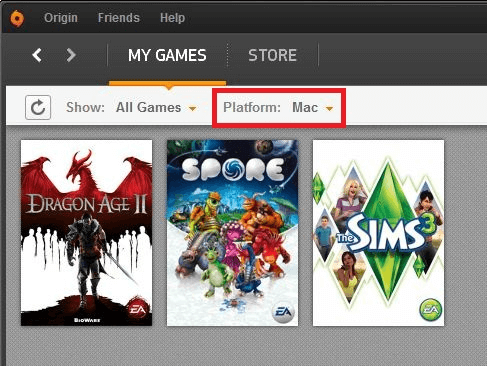
第2部分:為什麼需要清除Origin緩存?
有很多問題導致您需要清除Origin緩存。 其中包括:
原點仍處於離線模式內
在這種情況下,Origin平台將無法連接到Internet。 因此,您不能使用該平台,因為 卡在離線模式下。 因此,您必須清除Origin緩存才能再次使用該平台。
原點不更新
Origin平台不會自我更新。 當有可用更新但平台不更新時,會發生這種情況。 因此,有必要刪除Origin緩存以解決此問題。 必須進行更新才能修復錯誤和其他技術問題。
Origin中的遊戲未下載
在這種情況下,您將無法從Origin中獲取想要的遊戲。 您購買的遊戲在您的帳戶中。 但是,他們沒有下載。 因此,您必須清除Origin緩存才能再次下載遊戲。
遊戲下載卡住了
當您從Origin下載遊戲時,會發生這種情況。 有時,下載卡在中間。 它沒有完成該過程。 因此,有必要清除Origin緩存,以完成下載過程。
圖書館內缺少游戲
您可能已經在Origin中購買了遊戲。 購買它們後,您應該可以從用戶帳戶中獲取它們。 因此,您必須清除Origin中的緩存,以確保所有遊戲都在您的書架中。
重要的是要注意,Mac計算機將大量垃圾文件存儲到存儲中。 其中包括來自不同應用程序(例如Origin)的緩存文件。 系統文件也被存儲–您不需要的文件。 此外,臨時文件已放入存儲設備,這可能會佔用存儲設備中的大量空間。
重要的是清除系統中所有這些不必要的文件,以節省更多的存儲空間。 這也將導致Mac計算機中更快,更好的性能。 因此,我們將為您推荐一個出色的工具,供您在下一節稍後使用。
第3部分:如何清除Origin緩存的最佳方法
有兩種方法可以刪除系統中的Origin緩存。 這些方法包括手動方法和自動方法。 本文的下一部分將提供手動的方法。 自動方式將在此處給出。
那麼,我們建議您使用什麼來清除Origin緩存? 在這裡,我們建議您使用 iMyMac PowerMyMac 可以從互聯網上獲取。 PowerMyMac是您想要使用的出色工具 清理很多不必要的文件,包括應用程序緩存 在您的系統中。 它用於加速系統中的Mac。 您必須下載該工具才能利用其功能。 它還顯示系統狀態,CPU狀態,內存狀態和磁盤狀態。
該工具會在Mac計算機上掃描郵件附件,iTunes備份,舊文件夾和垃圾箱。 它掃描系統中不需要的文件,包括垃圾文件和文件夾。 您甚至可以預覽要簽出的內容。 然後,您可以一次性刪除它們。 那麼,它對您的系統有什麼作用? 它可以刪除垃圾文件。 它還可以消除混亂和 刪除大文件或舊文件。 您可以將不同的文件分類為大小,時間和其他類別。 因此,您還將清理對系統不重要的文件。
你可以使用PowerMyMac清除Mac中的Origin緩存的方法。
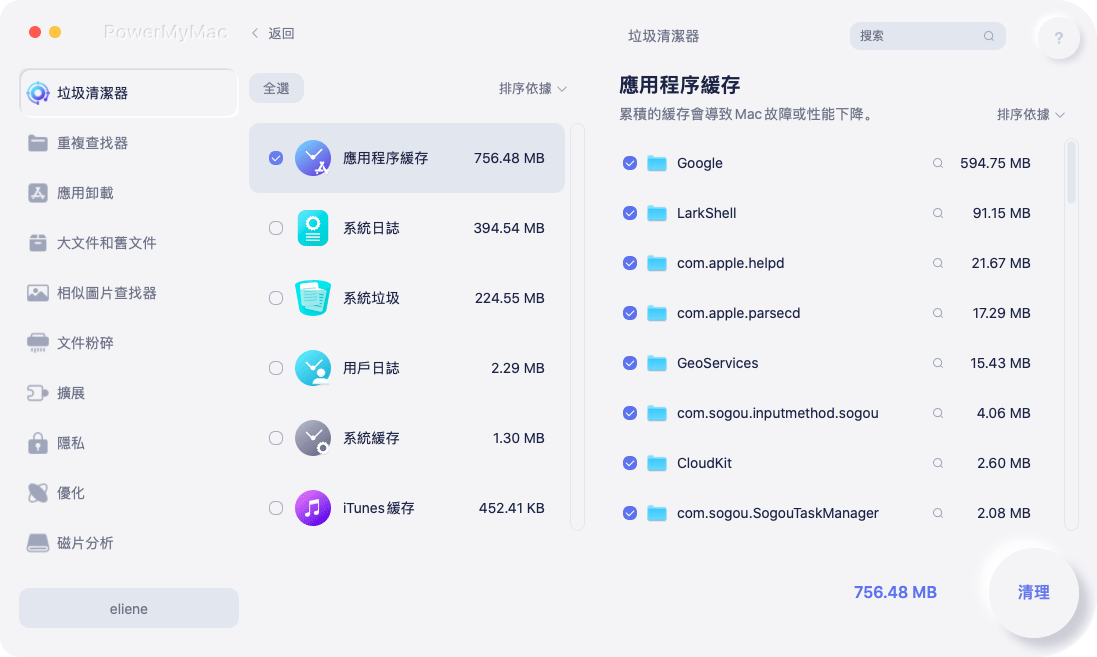
第4部分:清除Origin緩存的手動方法
為了刪除Origin緩存,您也可以執行手動方法。 您應該在Mac中找到這些文件和文件夾,然後將它們移到“廢紙rash”。 方法如下:
- 通過轉到Finder開始清除Origin緩存。 然後,單擊“轉到”菜單。
- 選擇“轉到文件夾”選項。
- 鍵入以下內容:/ Library / Application Support。
- 查找Origin文件的文件夾。
- 在名為Origin的文件夾中,您必須檢出名為DownloadCache的文件夾。
- 將此文件夾拖向計算機的廢紙.。
- 之後,清空垃圾箱。
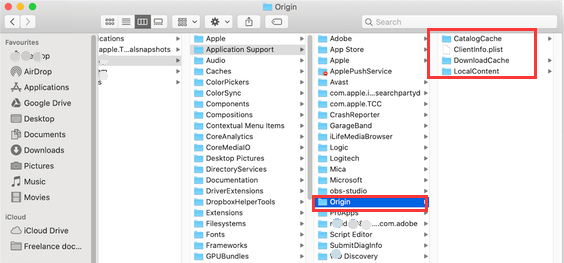
現在,您已經完成了清理Origin緩存的過程! 您可以再次使用它來玩遊戲和購買新遊戲。
第5部分:總結
在這裡,我們討論瞭如何清除系統中的Origin緩存。 從Origin的介紹開始,我們告訴您如何通過自動和手動方式刪除緩存。 因此,自動方法仍然是清除Origin緩存的最佳方法。 這涉及使用PowerMyMac及其主掃描模塊。 您可以使用它來查找系統中不必要的文件,包括Origin緩存。 您可以從Internet上其官方網站上獲取它。 立即獲取PowerMyMac!



